Snadné webové screenshoty v prohlížeči Google Chrome s rozšířením prohlížeče
Občas můžeme chtít sdílet nějakou webovou stránku, kterou sledujeme se zbytkem světa. Může se jednat o skvělý web nebo o něco, na co chcete na stránce poukázat, nebo cokoli jiného. I když můžete použít nástroj pro oříznutí systému Windows 7 nebo funkci Print Screen v systému Windows OS, první uložení obrázku, jeho úprava, opětovné uložení a poté použitelný obrázek může být frustrující. Naštěstí někdo slyšel tento problém a myslel, že přijde s řešením s názvem rozšíření Google Chrome Vysvětlete a odešlete snímky obrazovky.
Pomocí tohoto velmi užitečného rozšíření prohlížeče můžete pořídit snímek webu, který prohlížíte, oříznout a sekce, nakreslete šipky, čáry nebo kruhy, abyste poukazovali na věci, anotovali části přímo v prohlížeči sám. Snímek je poté nahrán na pict.com, kde můžete jeho odkaz někomu poslat e-mailem, sdílet jej na Facebooku nebo Twitteru nebo stáhnout obrázek pro další použití.

Chcete-li to použít, jednoduše nainstalujte rozšíření do prohlížeče Chrome. Na liště s nabídkou se zobrazí ikona fotografie. Kliknutím na ni aktivujete rozšíření.
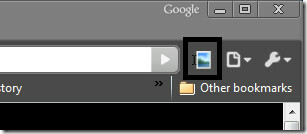
Kliknutím na ikonu snímání získáte možnost vybrat oblast, kterou chcete použít. Po provedení výběru se aktuálně zobrazené okno prohlížeče otevře v novém okně a ovládací prvky rozšíření se zobrazí nahoře.

Po provedení požadovaných změn klikněte na Hotovo. Přípona zpracuje obrázek, nahraje ho do obrázku a nabídne vám možnosti, jak chcete obrázek sdílet. Vyberte preferovanou metodu a zavřete novou kartu.
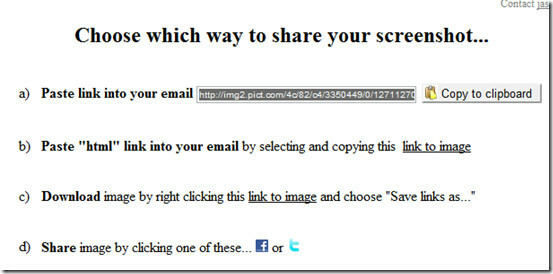
Toto rozšíření může usnadnit život mnoha uživatelům. Víme, že to pro nás bylo. Dejte nám vědět, co si o tom myslíte prostřednictvím vašich komentářů.
Poznámka: Vzhledem k tomu, že obrázky jsou hostovány na pict.com, možná budete chtít seznámit se s jejich smluvními podmínkami dříve, než toto rozšíření skutečně použijete.
Vysvětlete a odešlete rozšíření obrazovky pro Chrome
Vyhledávání
Poslední Příspěvky
Bezpečné zvyšuje viditelnost připojení SSL a rozšířeného připojení SSL v prohlížeči Firefox
Prohlížeč Firefox zobrazuje v adresním řádku webových stránek proto...
Pandora Desktop Notification: Získejte upozornění na změnu skladby [Chrome]
Online rozhlasové stanice a služby jsou skvělý způsob, jak poslouch...
Nastavte nové karty Chrome tak, aby se automaticky otevíraly na konci pásu karet
Pokud máte v prohlížeči Chrome otevřenou hromadu karet a otevřete n...


![Pandora Desktop Notification: Získejte upozornění na změnu skladby [Chrome]](/f/33cc6d8edd773dc25715ed30a1dcb9b9.jpg?width=680&height=100)
